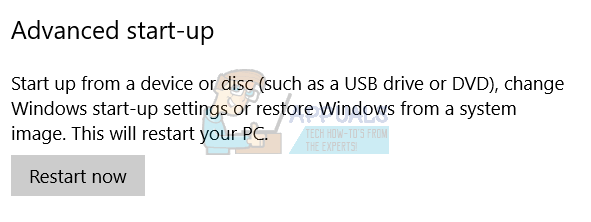Након издања Виндовс 10 Цреаторс Упдате, многи корисници Виндовс 10 који су преузели и инсталирали исправку на своје рачунаре жале се што им се осветљеност екрана ресетује на подразумевану вредност сваки пут када поново покрену рачунар. Заједно са осветљеношћу екрана, корисници погођени овим проблемом имају и друге поставке екрана и плана напајања које се враћају на њихове подразумеване вредности. За неке погођене кориснике, осветљеност екрана се ресетује на 100%, што је максимално могућа количина, док се за друге ресетује на 50% или неку другу вредност, варирајући од рачунара до кога се утиче.
Многи су претпоставили да је ово једноставно подешавање прилагодљиве осветљености Виндовс 10 Цреаторс Упдате, које омета осветљеност екрана, али од тада је ова теорија разоткривена. Неки погођени корисници чак не могу да промене осветљеност екрана на жељену вредност након поновног покретања, а једини начин на који им је то дозвољено је ако онемогуће и затим омогуће адаптер за приказ Менаџер уређаја први.
Промјена осветљености екрана при сваком подизању рачунара може бити ужасно досадно искушење. На срећу, овај проблем уопште није нерешив - следећа су најефикаснија решења помоћу којих можете да се решите овог проблема.
Решење 1: Онемогућите задатак Ресетовање осветљености у планеру задатака
У разним издањима оперативног система Виндовс 10 - попут Виндовс 10 Едуцатион - постоји планирани задатак са називом Ресетовање осветљености због чега се осветљеност екрана ресетује на подразумевану вредност при сваком поновном покретању рачунара покренутог на Цреаторс Упдате. Ако је Ресетовање осветљености задатак узрокује овај проблем у вашем случају, ево шта треба да урадите да бисте га решили:
- Отвори Мени Старт .
- Тражити ' планера задатака ”.
- Кликните десним тастером миша на резултат претраге са насловом Планер задатака и кликните на Покрени као администратор .
- У левом окну Планер задатака , идите до следећег директоријума:
Библиотека планера задатака > Мицрософт > Виндовс > Приказ > Осветљеност
- У десном окну Планер задатака , пронађите и двапут кликните на задатак са насловом Ресетовање осветљености . Ако такав задатак не постоји, једноставно покушајте са другим решењем.
- Дођите до Окидачи
- Кликните на При пријави окидач да бисте га изабрали и кликните на Уредити… .
- Тхе Омогућено опција на дну странице ће бити проверена - обришите ову ознаку на онемогућити задатак.
- Кликните на ок , кликните на ок у следећем прозору и затворите Планер задатака . Подесите осветљеност екрана на жељену вредност и поново покренути рачунар - када се рачунар покрене, проверите да ли је подешавање осветљености екрана нетакнуто или не.
Решење 2: Онемогућите режим ниске потрошње на контролној табли Интел ГПУ-а
Ако ваш рачунар има Интел ГПУ, интегрисан или на неки други начин, узрок овог проблема у вашем случају може бити функција Интел ГПУ контролне табле под називом Лов Повер Моде. Ако је то тачно, једноставно онемогућавањем ове функције требало би да се решите проблема. Да бисте онемогућили режим ниске потрошње, потребно је да:
- Отвори Контролна табла Интел ГПУ .
- Пронађите опцију под именом Режим мале снаге , и онемогућити
- сачувати ваше промене ако је то потребно.
- Поново покренути рачунар и проверите да ли се осветљеност екрана ресетује на подразумевану вредност када се покрене.
Решење 3: Ажурирајте софтвер управљачког програма адаптера екрана
Можда имате овај проблем јер је управљачки софтвер који ваш рачунар има за адаптер за заслон застарео и није у потпуности компатибилан са Цреаторс Упдате. Утврђено је да је ово најчешћи узрок овог проблема погођеним корисницима са НВИДИА ГПУ-има, мада и корисници са АМД ГПУ-има могу да имају овај проблем због застарелих управљачких програма ГПУ-а. Ако су застарели ГПУ управљачки програми узрок ваше туге, све што треба да урадите да бисте решили проблем је да ажурирате управљачке програме за ГПУ. Да бисте то урадили, једноставно:
- Десни клик на Мени Старт или притисните тастер Виндовс логотип тастер + Икс отворити ВинКс Мену , и кликните на Менаџер уређаја .
- У Менаџер уређаја , двапут кликните на Дисплаи адаптери одељак да га проширите.
- Пронађите активни адаптер за приказ на рачунару испод Дисплаи адаптери кликните на њега десном типком и кликните на Ажурирање управљачког софтвера ... .

- Кликните на Претражите аутоматски ажурирани софтвер за управљачке програме и сачекајте да Виндовс изврши претрагу.
- Ако Виндовс утврди да је нови софтвер управљачког програма доступан за адаптер екрана рачунара, аутоматски ће се преузети и инсталирати. Ако Виндовс преузме и инсталира нове управљачке програме, поново покренути рачунар након завршетка и проверите да ли је проблем и даље присутан када се покрене.
Ако Виндовс, међутим, не пронађе ниједан ажурирани софтвер за управљачке програме, идите на Преузимања одељак званичне веб странице произвођача ГПУ-а рачунара и потражите софтвер за управљачки програм за ГПУ и оперативни систем у комбинацији само да бисте били сигурни да имате најновије доступне управљачке програме. Ако је на веб локацији доступна новија верзија управљачких програма за ваш ГПУ и оперативни систем, једноставно их преузмите и инсталирајте ручно и погледајте да ли ће то решити проблем.
Решење 4: Вратите се на Виндовс 10 верзију коју сте раније користили
Ако вам ниједно од горе наведених и горе описаних решења није успело, једноставно се можете ослободити Виндовс 10 Цреаторс Упдате и овог проблема тако што ћете се вратити на Виндовс 10 верзију коју сте раније користили. Под условом да није прошло 30 дана од инсталирања Цреаторс Упдате (у том тренутку рачунар брише инсталационе датотеке потребне за враћање), поступак би требао бити брз и једноставан. Да бисте се вратили на Виндовс 10 верзију коју сте раније користили, потребно је да:
- Отвори Мени Старт .
- Кликните на Подешавања .
- Кликните на Ажурирање и сигурност .
- Кликните на Опоравак у левом окну.
- Кликните Рестарт сада под Напредно покретање.
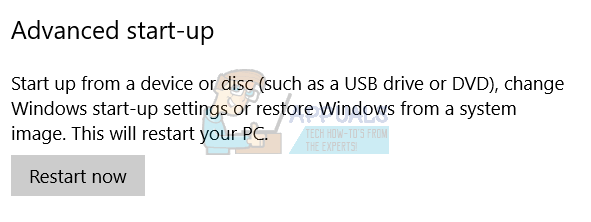
- Иди на Решавање проблема и изаберите Вратите се на претходну верзију
Након што се успешно вратите на старију верзију оперативног система Виндовс 10, можете само остати на њој и одложити Цреаторс Упдате док Мицрософт не реши овај проблем и све друге проблеме са којима сте се можда суочавали у програму Цреаторс Упдате.
4 минута читања